Viss par iOS 26

Apple ir ieviesis iOS 26 – būtisku atjauninājumu ar pavisam jaunu matēta stikla dizainu, viedākām lietošanas iespējām un uzlabojumiem jau pazīstamās lietotnēs.
Nesen šogad Apple paziņoja, ka skārienpaliktņus tagad var izmantot kopā ar iPad. Šī ir ievērojama attīstība, ja jums ir nācies saskarties ar ierobežojošajām pieejamības opcijām operētājsistēmā iPadOS 13. Trackpad atbalsts, iespējams, ir viens no aizraujošākajiem iPad papildinājumiem ilgu laiku.
IPadOS 13.4 var izmantot ar trešās puses skārienpaliktņa tastatūrām. Tomēr šajā apmācībā mēs atsauksimies uz Magic Trackpad 2.
Ņemiet vērā, ka kursora atbalsts darbojas tikai iPad, kurā darbojas iPadOS 13.4 un jaunāka versija. Ja vēlaties izveidot savienojumu ar vecāku versiju vai iPhone, jums būs jāatjaunina pieejamības funkcija un tās efektīva izmantošana.
Ir daudz labu iemeslu, lai iPad pievienotu skārienpaliktni. Ja parasti iPad izmantojat klēpjdatora režīmā uz galda, jums nav jāceļ roka, lai pieskartos ekrānam. Varat arī manipulēt ar skārienpaliktņa un peles iestatījumiem, lai veiktu tādas darbības kā dubultklikšķis.
Skārienpaliktņi paši par sevi ir tradicionālās peles uzlabojums. Tādējādi tipiski iPad uzdevumi, piemēram, vairākuzdevumu veikšana, ir vienkārši. Apple ir arī uzlabojusi pieredzi salīdzinājumā ar to, ko varētu piedāvāt sākotnējais iPadOS 13. Kursors tagad attiecas uz tekstu un tradicionālāk veido saites uz Mac.
Ja vēlaties izmantot Magic Trackpad 2 ar savu iPad, vispirms atvienojiet to pārī no jebkuras citas ierīces, kas to izmanto.
Dodieties uz Iestatījumi > Bluetooth .
Ar peles labo pogu noklikšķiniet uz pievienotās skārienpaliktņa tastatūras, kuru vēlaties atsaistīt pārī, un noklikšķiniet uz Noņemt.
Ja skārienpaliktnis ir savienots pārī ar Mac datoru, kuram nevarat piekļūt, pievienojiet skārienpaliktnim zibens kabeli un ievietojiet to jebkurā tuvumā esošajā Mac datorā.
Kad savienojums ir izveidots, tas tiks parādīts Bluetooth. Tagad to var atvienot.
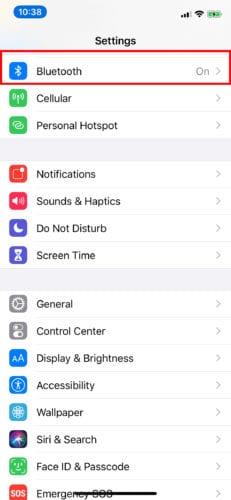
Tagad varat iestatīt skārienpaliktni, izmantojot savu iPad. Izslēdziet nesapāroto skārienpaliktni un atkal ieslēdziet to.
Savā iPad ierīcē atveriet sadaļu Iestatījumi > Bluetooth . Pārliecinieties, vai tas ir ieslēgts (zaļš).
Zem izvēlnes sadaļā Citas ierīces atrodiet skārienpaliktni vai peli .
Izvēlieties ierīces nosaukumu un gaidiet, līdz tā tiks savienota pārī. Tagad jums vajadzētu būt iespējai izmantot skārienpaliktni.
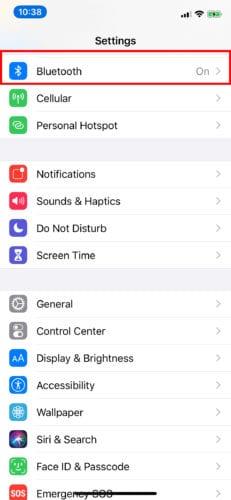

Lai atvienotu skārienpaliktni pārī:
Dodieties uz Iestatījumi > Bluetooth .
Pieskarieties vai noklikšķiniet uz “i” zilā aplī (blakus ierīces nosaukumam Bluetooth sarakstā).
Atvienojiet to vai pilnībā atvienojiet to pārī, atlasot Aizmirst šo ierīci .
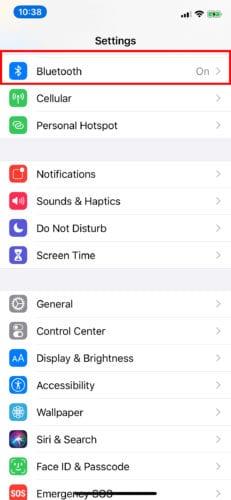
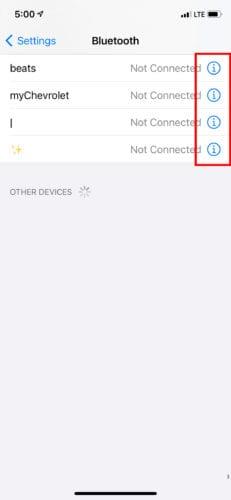
Kad skārienpaliktnis ir pievienots savam iPad, varat to pielāgot atbilstoši savām vēlmēm. Jūsu skārienpaliktnim tagad ir sava sadaļa iestatījumos.
Lai iestatītu, kā skārienpaliktnim jādarbojas ar jūsu iPad, dodieties uz Iestatījumi > Vispārīgi. No šejienes varat piekļūt skārienpaliktnim un pelei, lai pielāgotu izsekošanas ātrumu.
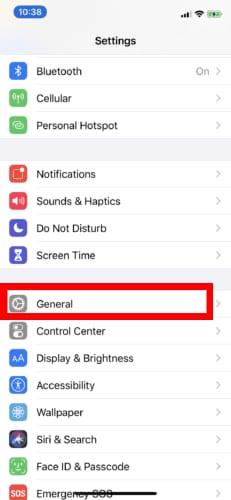
Apple piedāvā arī dabiskās ritināšanas funkcijas ieslēgšanas/izslēgšanas slēdzi; Divu pirkstu sekundārais klikšķis, lai ar peles labo pogu noklikšķinātu un atvērtu ātrās darbības izvēlnes uz lietotņu ikonām; un Pieskarieties, lai noklikšķinātu.
Runājot par skārienpaliktņa atbalstu iPad, peles gandrīz neatrodas tur, kur tā beidzas. Tas ir arī lieliski piemērots iPad pieredzes uzlabošanai vairākos veidos, izņemot peles atbalstu. Apple apvienoja populāros macOS žestus ar iPadOS skārienpaliktņa atbalstu, kā arī dažus, kas ir specifiski iPadOS.
Viegli pieskarieties skārienpaliktnim, izmantojot trīs pirkstu galus, un velciet augšup ar vienu vienmērīgu kustību. Noteikti nenospiediet pārāk stipri. Pēc tam jūs atgriezīsities sākuma ekrānā.
Tas ir līdzīgs pirmajam, izņemot gadījumus, kad velciet uz augšu ar trīs pirkstu galiem, dariet to nedaudz lēnāk, pirms tiekat uz augšu. Jūs netiksiet novirzīts uz sākuma ekrānu, bet tā vietā tiks parādīts lietotņu pārslēdzējs. Šeit jūs redzēsit visas atvērtās lietotnes. Lai skatītu visu sarakstu, velciet pa kreisi vai pa labi tikai ar diviem pirkstu galiem.
Ar trīs pirkstu galiem un vienu lietotni, kas darbojas pilnekrāna režīmā, varat pārvilkt citas atvērtās lietotnes pa kreisi vai pa labi.
Lai skatītu ātrās darbības izvēlni, operētājsistēmā iPadOS jums parasti ir jānospiež lietotnes ikona aptuveni sekundi. Pārvietojot kursoru virs ikonas un pieskaroties skārienpaliktnim ar diviem pirkstiem, varat uzreiz skatīt vajadzīgo izvēlni.
Visbeidzot, lai tuvinātu attēlu vai citu saturu, vienkārši saspiediet uz āru, nenospiežot skārienpaliktni. Lai tālinātu, varat saspiest uz iekšu. Šis ir tas pats žests, ko parasti izmanto iPad ekrānos, lai gan skārienpaliktnis var būt jutīgāks. Tas padara to vieglāku.
Ja jūsu iPad atbilst visām prasībām, sāciet palielināt savu produktivitāti jau šodien! Iegūstiet sev Magic Trackpad 2 vai jebkuru citu trešās puses skārienpaliktņa tastatūru un izveidojiet savienojumu.
Apple ir ieviesis iOS 26 – būtisku atjauninājumu ar pavisam jaunu matēta stikla dizainu, viedākām lietošanas iespējām un uzlabojumiem jau pazīstamās lietotnēs.
Studentiem studijām ir nepieciešams noteikta veida klēpjdators. Tam jābūt ne tikai pietiekami jaudīgam, lai labi darbotos izvēlētajā specialitātē, bet arī pietiekami kompaktam un vieglam, lai to varētu nēsāt līdzi visu dienu.
Šajā rakstā mēs parādīsim, kā atgūt piekļuvi cietajam diskam, ja tas neizdodas. Sekosim līdzi!
No pirmā acu uzmetiena AirPods izskatās gluži kā jebkuras citas īstas bezvadu austiņas. Taču tas viss mainījās, kad tika atklātas dažas maz zināmas funkcijas.
Printera pievienošana operētājsistēmai Windows 10 ir vienkārša, lai gan vadu ierīču process atšķirsies no bezvadu ierīču procesa.
Kā zināms, RAM ir ļoti svarīga datora aparatūras daļa, kas darbojas kā atmiņa datu apstrādei un ir faktors, kas nosaka klēpjdatora vai datora ātrumu. Zemāk esošajā rakstā WebTech360 iepazīstinās jūs ar dažiem veidiem, kā pārbaudīt RAM kļūdas, izmantojot programmatūru operētājsistēmā Windows.
Ja meklējat NAS risinājumu mājai vai birojā, iepazīstieties ar šo labāko NAS uzglabāšanas iekārtu sarakstu.
Vai jums ir grūtības noskaidrot, kāda IP adrese jūsu drukātājam tiek izmantota? Mēs parādīsim, kā to atrast.
Jūs gatavojaties vakaram ar spēlēšanu, un tas būs liels vakars – jūs tikko esat iegādājies “Star Wars Outlaws” GeForce Now straumēšanas pakalpojumā. Uzziniet vienīgo zināmo risinājumu, kas parāda, kā novērst GeForce Now kļūdas kodu 0xC272008F, lai jūs varētu sākt spēlēt Ubisoft spēles atkal.
Uzziniet dažus iespējamos iemeslus, kāpēc jūsu klēpjdators pārkarst, kā arī padomus un trikus, lai izvairītos no šīs problēmas un uzturētu savu ierīci vēsu.







